立即下载
没有对应的手机版,本软件为电脑版,电脑版软件不支持手机安装
lc标签打印软件是一款功能强大易操作的标签打印工具,它适用于各行各业,支持条码打印机、喷墨打印机、激光打印机;软件内置多种标签模板,可直接调用;操作、安装简便,无需任何电脑知识,只需一台普通家用打印机,即可打印出你想要的标签的样式。还支持多种语言的录入,从而满足了不同用户的不同需求。本站提供lc标签打印软件旗舰版的破解版的下载,无需安装即可使用!
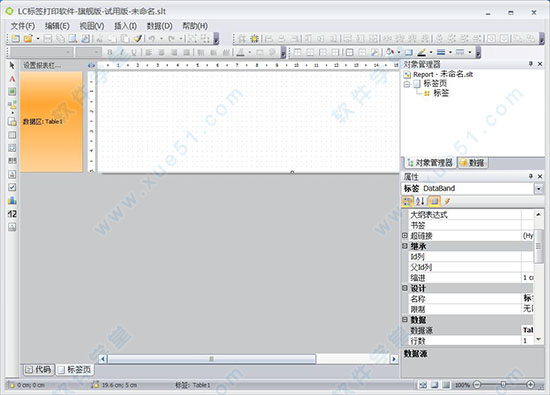
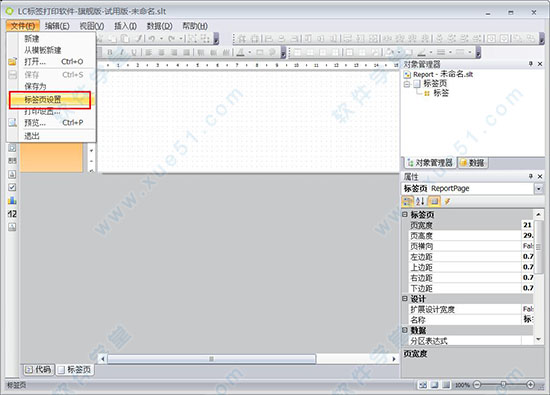
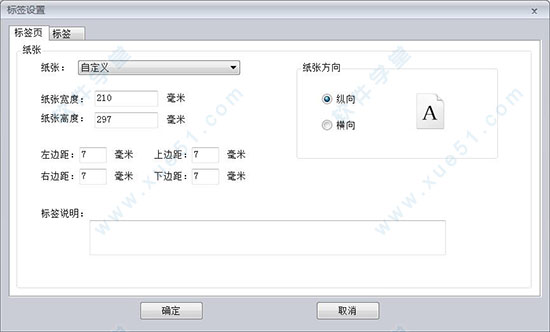
2、点击左面的“文本”→把鼠标移动到“数据区”添加文本框→选住需要更改的文本框,文本框周边会有小方框显示,可拖住进行移动、调整条码框大小操作;
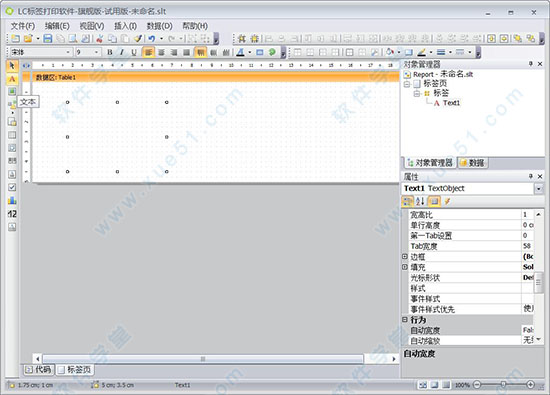
3、点击左面的“条形码”添加条码框(图1)→把鼠标移动到“数据区”添加条码框(图2)→右击条码框可更改相关属性→去掉“自动缩放”选项,可修改条码框宽度→点击“条码类型”,可选择需要的条码类型→点击条码框,周边会有小方框显示,可拖住进行移动、调整条码框大小操作;
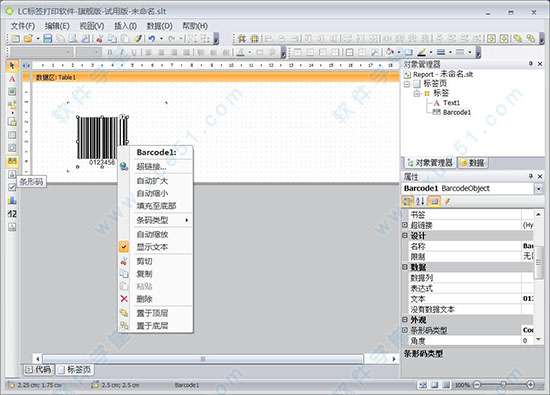
4、添加固定数据:如品牌名、合格证等。
双击文本框进入文本编辑器→编辑数据后,点击“确定”;
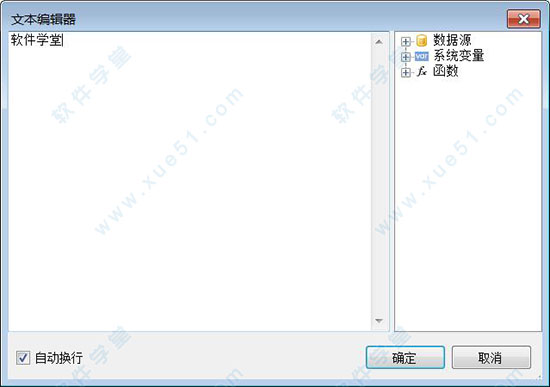
5、lc标签打印软件上方有文本框的相关属性,可更改字体、字体大小、颜色、文本对齐方式等;
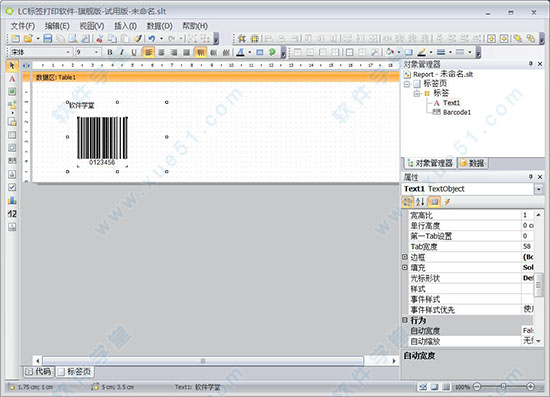
6、添加动态数据
点击“数据”菜单→选择“录入数据”;
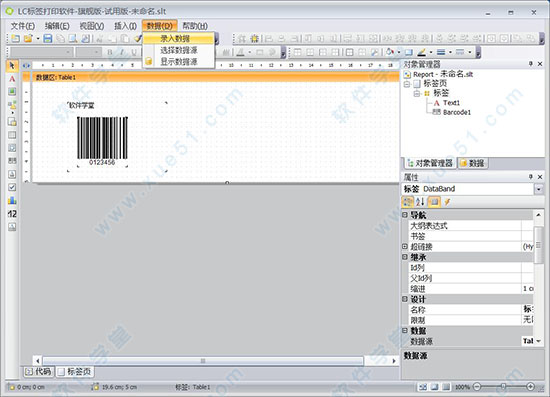
7、在弹出的窗口里点击“添加列”→编辑好列名称后点击“确定”进行添加,点击“关闭”退出编辑状态→点击右上方的“X”关闭数据录入窗口;
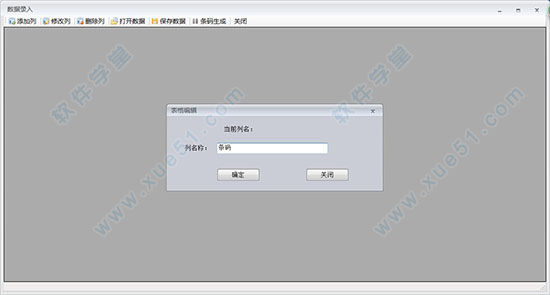
6、保存新建模板
点击“文件”菜单→选择“保存”→在弹出的窗口里选择保存目录(把模版保存在软件安装目录文件Template下的任意文件夹或自己新建文件夹里面,最后点击“保存”即可,即可完成设计。
通打印机(家用彩色喷墨或激光打印机)、标签打印机都可以。
2、lc标签打印软件支持什么尺寸的标签纸?
只要你的打印机能打的尺寸,软件都支持。
3、标签不能准确打印到切割好的格子里面怎么办?
a、检查纸张是否放置正确,需要放正方可。
b、检查选择的标签模板是否和纸张尺寸一致。
c、适当调节纸张边距、标签尺寸。
4、在预览打印时为什么一页的标签数量会显示在两页上或是显示不完整?
a、默认的纸张,是否适当。
b、默认的打印机支持的尺寸,是否支持标签最小尺寸。
5、为什么输入的内容无法显示完整?
无法完整显示时,可调整文本框大小或是更改文字大小。你需要根据标签纸的大小作适当的调整。
6、为什么录入内容阅览时和标签样式图不一样?
软件内置模版中,有些模版的前缀名,如:品名、成分、价格等是固定名称,可直接输入后面的内容即可。有些模版是自定义输入内容,也就是说该行内容需要全部录入。
7、打印出来的条形码扫描枪无法识别?
a、打印出来是否清晰。
b、打印用的纸张是否质量太差。
c、条形码是否符合编码规则。
d、条形码宽度是否太窄了。(条形码的宽度是有最小限制的,有的类型的条形码本来密度就高,打印出来全部挤在一块了,扫描枪肯定无法识别。密度高的条形码,要的宽度就越大,尝试把他宽度加大后,在打印出来测试扫描)
1、全新操作界面、更加美观
2、软件设计功能更简单
3、增添多种条码类型
4、支持韩文输入
5、支持64位系统
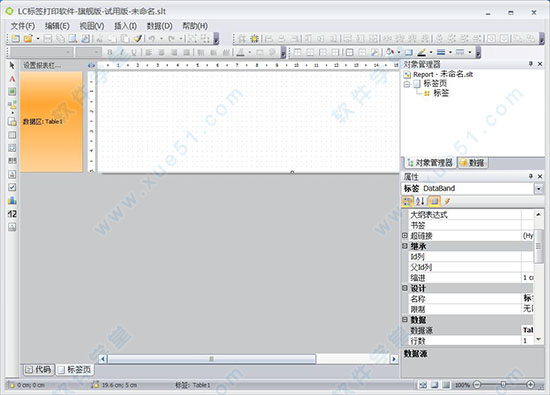
lc标签打印软件使用教程
1、在新建的空白模板中点击标签页设置,设置好标签纸张、纸张四周边距、标签列数、标签高度及宽度。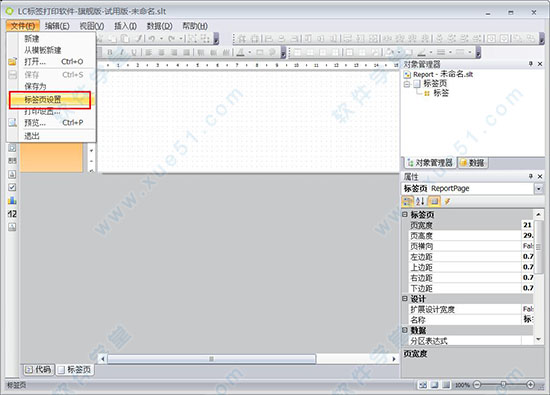
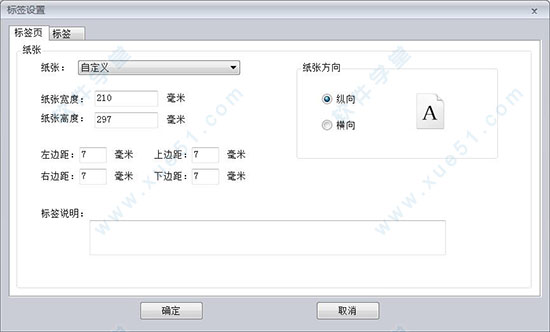
2、点击左面的“文本”→把鼠标移动到“数据区”添加文本框→选住需要更改的文本框,文本框周边会有小方框显示,可拖住进行移动、调整条码框大小操作;
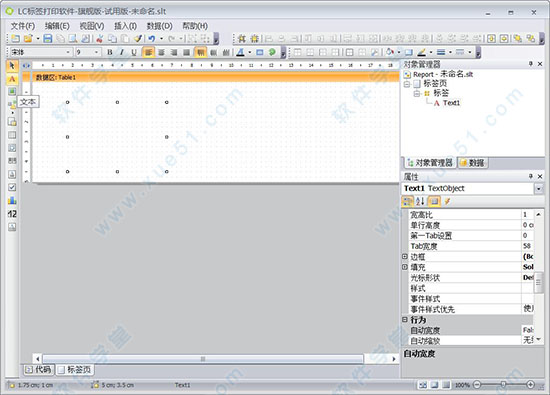
3、点击左面的“条形码”添加条码框(图1)→把鼠标移动到“数据区”添加条码框(图2)→右击条码框可更改相关属性→去掉“自动缩放”选项,可修改条码框宽度→点击“条码类型”,可选择需要的条码类型→点击条码框,周边会有小方框显示,可拖住进行移动、调整条码框大小操作;
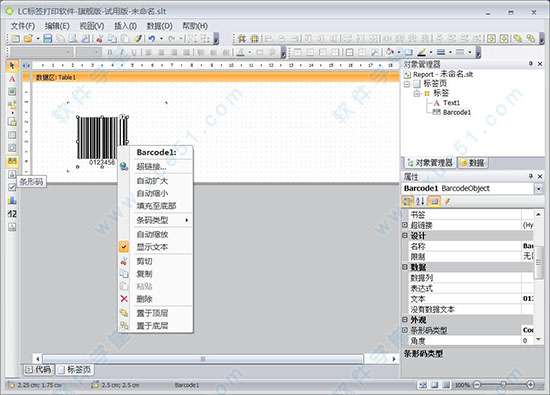
4、添加固定数据:如品牌名、合格证等。
双击文本框进入文本编辑器→编辑数据后,点击“确定”;
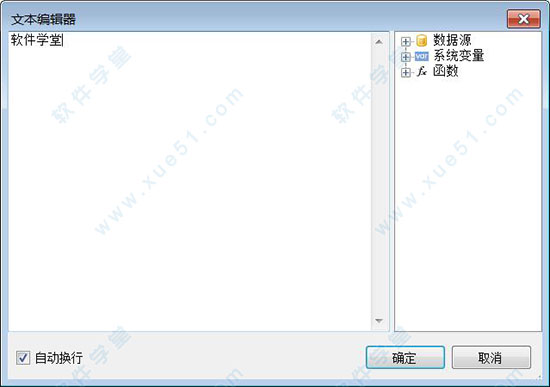
5、lc标签打印软件上方有文本框的相关属性,可更改字体、字体大小、颜色、文本对齐方式等;
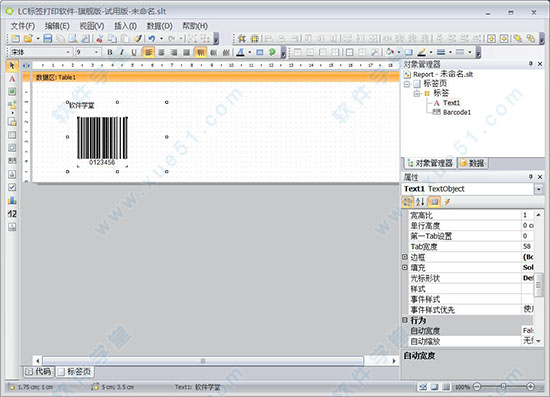
6、添加动态数据
点击“数据”菜单→选择“录入数据”;
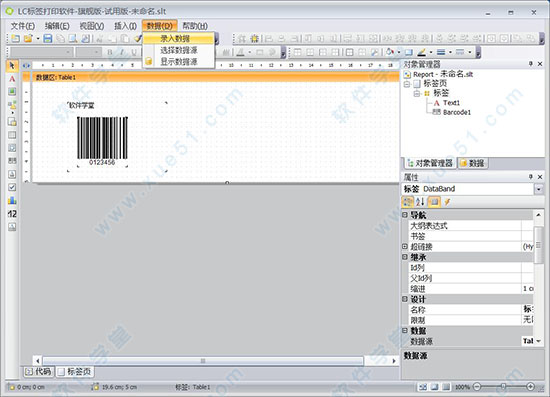
7、在弹出的窗口里点击“添加列”→编辑好列名称后点击“确定”进行添加,点击“关闭”退出编辑状态→点击右上方的“X”关闭数据录入窗口;
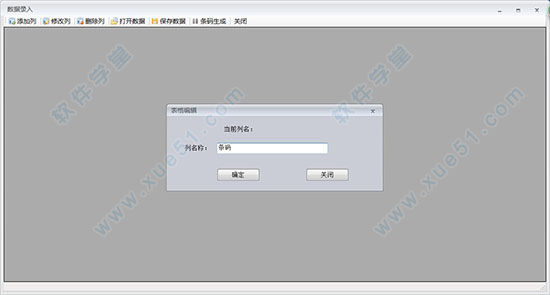
6、保存新建模板
点击“文件”菜单→选择“保存”→在弹出的窗口里选择保存目录(把模版保存在软件安装目录文件Template下的任意文件夹或自己新建文件夹里面,最后点击“保存”即可,即可完成设计。
常见问题
1、什么打印机可以使用软件?通打印机(家用彩色喷墨或激光打印机)、标签打印机都可以。
2、lc标签打印软件支持什么尺寸的标签纸?
只要你的打印机能打的尺寸,软件都支持。
3、标签不能准确打印到切割好的格子里面怎么办?
a、检查纸张是否放置正确,需要放正方可。
b、检查选择的标签模板是否和纸张尺寸一致。
c、适当调节纸张边距、标签尺寸。
4、在预览打印时为什么一页的标签数量会显示在两页上或是显示不完整?
a、默认的纸张,是否适当。
b、默认的打印机支持的尺寸,是否支持标签最小尺寸。
5、为什么输入的内容无法显示完整?
无法完整显示时,可调整文本框大小或是更改文字大小。你需要根据标签纸的大小作适当的调整。
6、为什么录入内容阅览时和标签样式图不一样?
软件内置模版中,有些模版的前缀名,如:品名、成分、价格等是固定名称,可直接输入后面的内容即可。有些模版是自定义输入内容,也就是说该行内容需要全部录入。
7、打印出来的条形码扫描枪无法识别?
a、打印出来是否清晰。
b、打印用的纸张是否质量太差。
c、条形码是否符合编码规则。
d、条形码宽度是否太窄了。(条形码的宽度是有最小限制的,有的类型的条形码本来密度就高,打印出来全部挤在一块了,扫描枪肯定无法识别。密度高的条形码,要的宽度就越大,尝试把他宽度加大后,在打印出来测试扫描)
更新日志
v3.1.8.01、全新操作界面、更加美观
2、软件设计功能更简单
3、增添多种条码类型
4、支持韩文输入
5、支持64位系统
展开全部内容













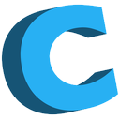





点击星星用来评分